手机QQ的我的收藏功能是一项非常方便的功能,用户可以将喜欢的网页、文章或者图片收藏起来,方便随时查看,但有时候我们可能会收藏一些不再需要的内容,这时就需要对我的收藏进行清理。有些用户却遇到了手机QQ我的收藏删除不了的问题,让他们感到困惑和焦虑。接下来我们就来探讨一下如何解决这个问题。
手机QQ我的收藏删除不了
具体步骤:
1. 登陆你的手机QQ,点击右下角的设置按钮!如下图所示!注意QQ手机版已经升级到了4.6版,很多功能是新的哦,赶紧升级!
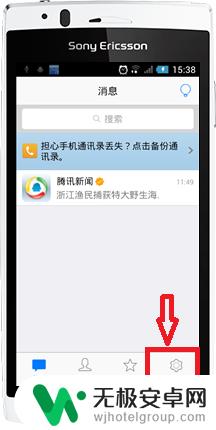
2. 在设置页面,选择“我的收藏”点击进入!
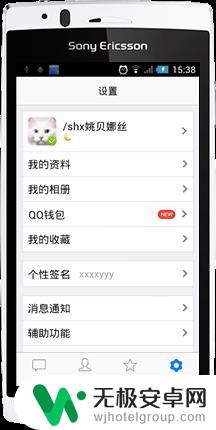
3. 在我的收藏 页面会显示你所有的收藏,选择一条你要删除的记录。用手指从右向左滑动。
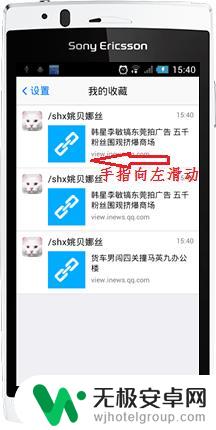
4. 看到了吧,你选择的那条记录后面出现了删除按钮!点击删除按钮删除!可惜的是不知处多点触摸,只能一条一条的删除!
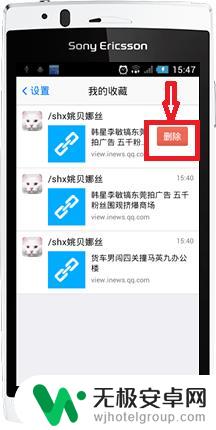
5. 当然,还有一种方法就是按住你需要删除的收藏不放。大概2S会弹出删除选项!选择删除也可以删除收藏!
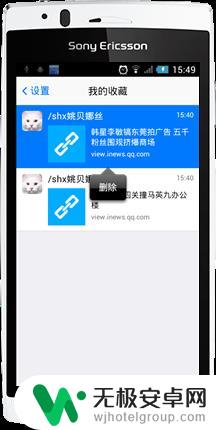
6.小编现在以最新版QQ为你告诉大家怎么删除,进入QQ点击左上角的头像。如下图所示
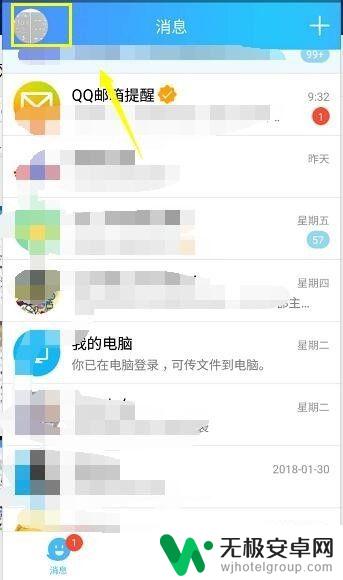
7.进入设置界面,选择我的收藏进入,如下图所示
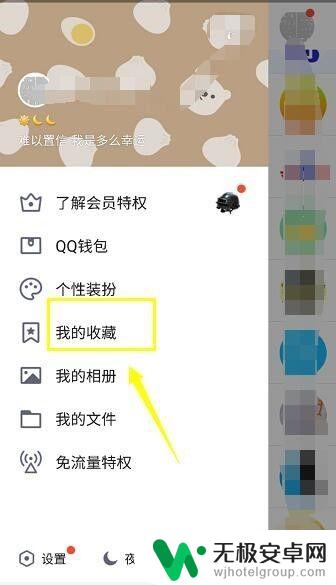
8.进入收藏点击右上角的编辑,如下图所示
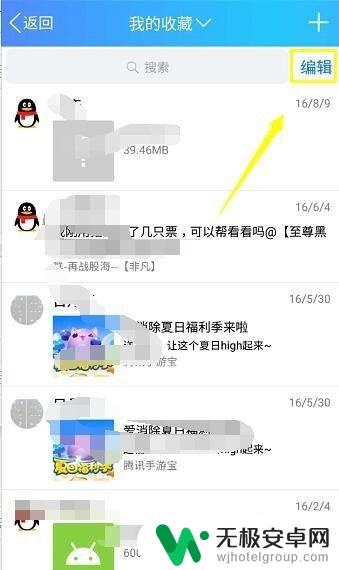
9.选中你要删除的项目,点击右下角的删除按钮,如下图所示
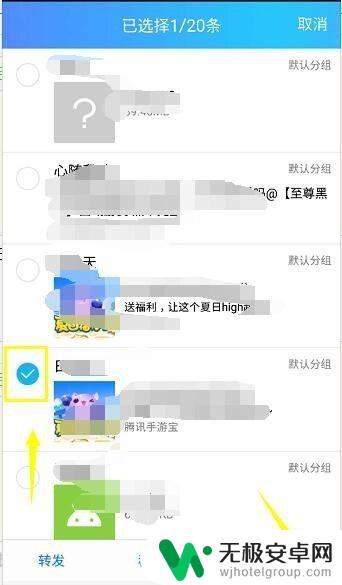
10.系统提示删除,点击确认即可删除成功,如下图所示
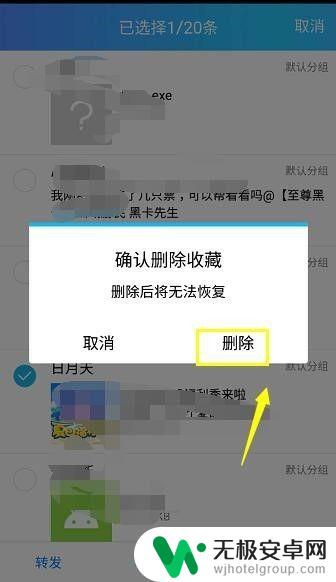
以上就是手机我的收藏怎么删除的全部内容,有需要的用户可以根据小编的步骤进行操作,希望能够对大家有所帮助。











